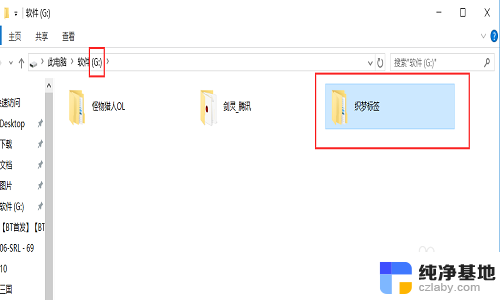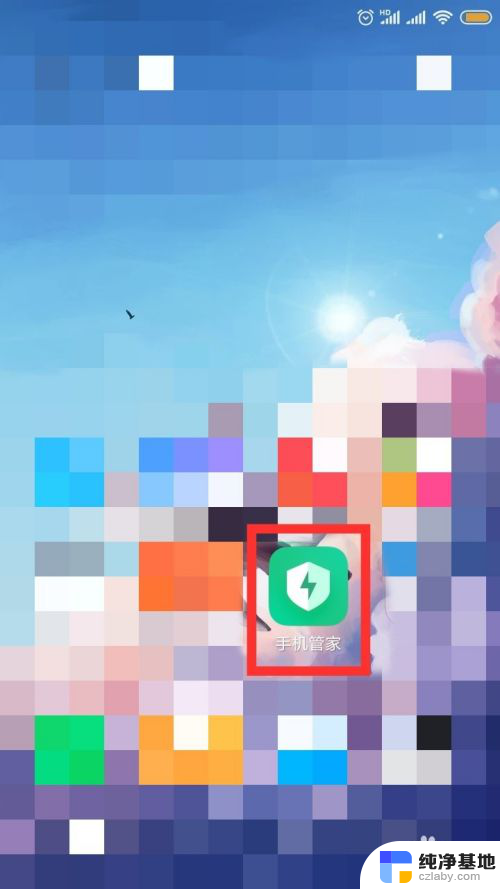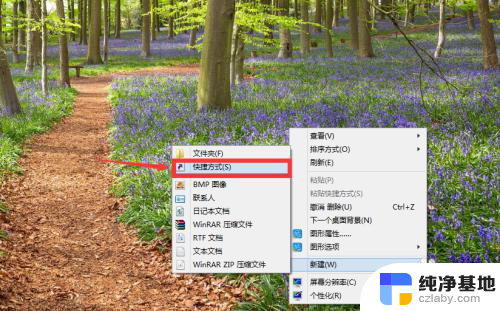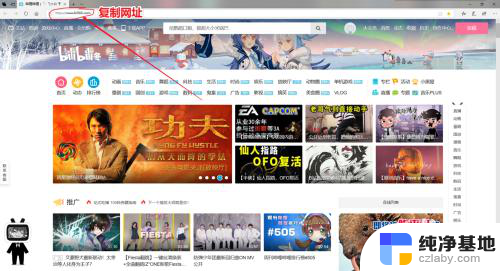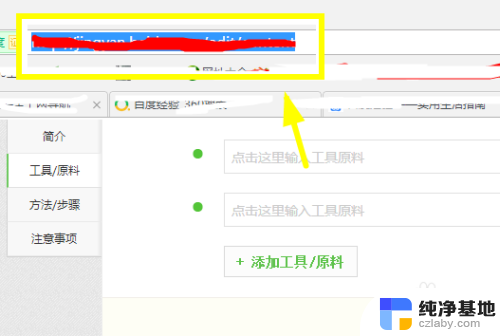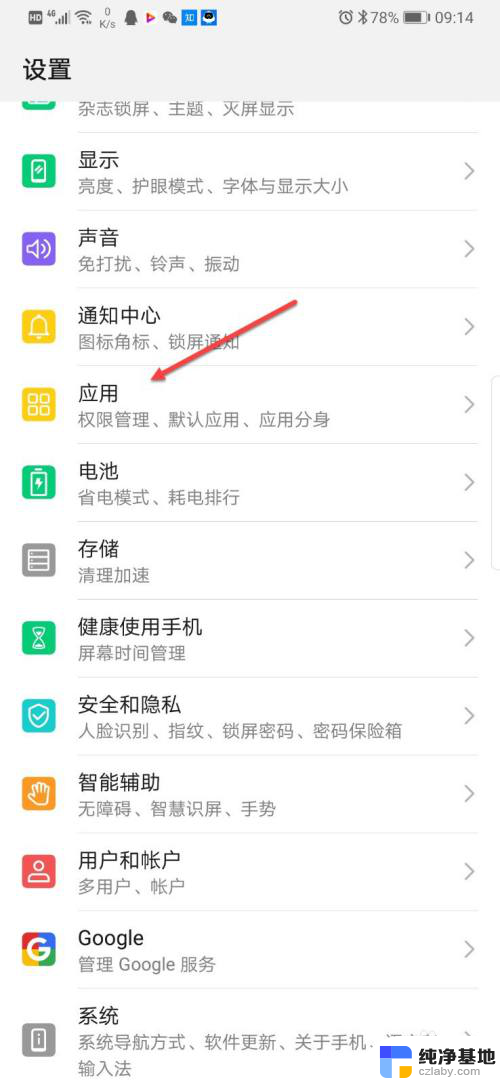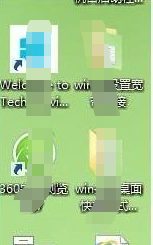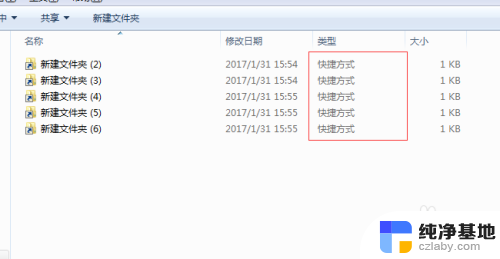谷歌创建快捷方式到桌面
随着互联网的快速发展,谷歌Chrome浏览器成为了许多人上网的首选工具,有时候我们可能会经常访问某个特定的网页,为了方便起见,我们希望能够将其创建为桌面上的快捷方式。谷歌Chrome浏览器提供了一个简单而实用的功能,可以帮助我们轻松地在桌面上创建网址快捷方式。这样一来我们只需点击桌面上的图标,就能直接打开我们常访问的网页,省去了繁琐的输入网址的步骤。接下来让我们一起来了解一下如何使用这个便捷的功能吧!
方法如下:
1.打开”谷歌Chrome浏览器“,输入要创建桌面快捷方式的网址,本篇以百度网址为例,如图所示
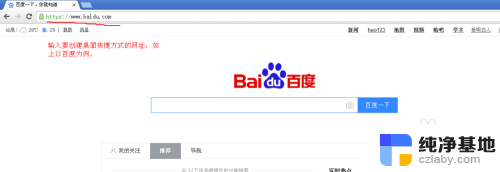
2.点击谷歌Chrome浏览器”自定义及控制“按钮(一般在地址栏的尾巴处,以三条横杆显示)。弹出的菜单栏中选择”更多工具“--”添加到桌面“,如图所示。
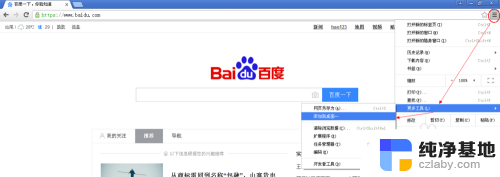
3.然后弹出”添加到桌面“对话框,在这里我们可以重命名桌面快捷方式的名称。可以根据你所创建的网址或你所的喜好来命名,如这里输入”百度“,如图所示。
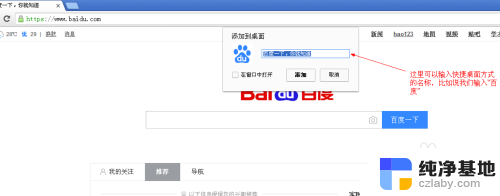
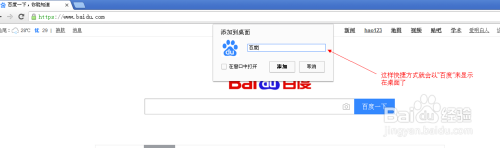
4.全部设置好后就单击”添加“按钮,谷歌浏览器会在桌面上自动创建百度桌面快捷方式了
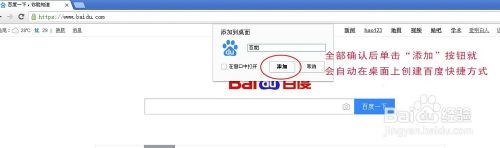
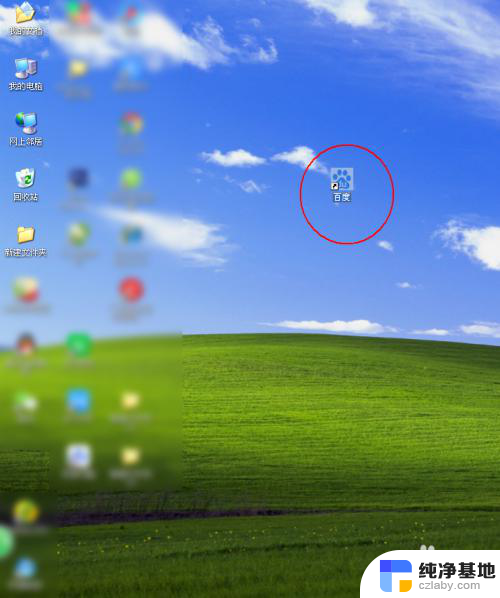
5.在”添加到桌面“对话框中有个重要的一个地方,就是”在窗口中打开“这个复选框选项。下面我们分别来对这个复选框进行操作说明。看看勾选与不勾选的效果是怎样的。
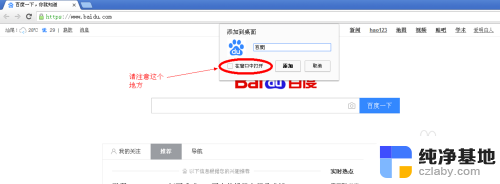
6.我们先不勾选”在窗口中打开“,重命名为”百度“后,单击”添加“按钮,就会在桌面上自动生成一个快捷方式;
我们勾选”在窗口中打开“这个选项,重命名为”百度1“后。单击”添加“按钮,就会在桌面上自动生成一个快捷方式;
如图所示,我们来对比下,两个图标是一样的,除了名称不一样外,看不出没有什么不同之处。
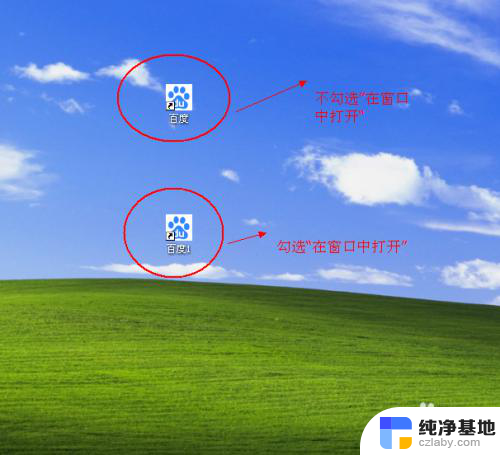
7.主要区别在哪呢?我们打开来就知道了,如图1所示,能看出来吗?看不出来是吧?好吧,再来看看图2,知道区别了吧。
勾选”在窗口中打开“就是单独的窗口显示,不可以输入网址,就像把这个网址做成一个单独的程序那样。
不勾选”在窗口中打开“就像我们平时打开网址那样了,直接由浏览器打开。
教程到此结束,你学会了吗?
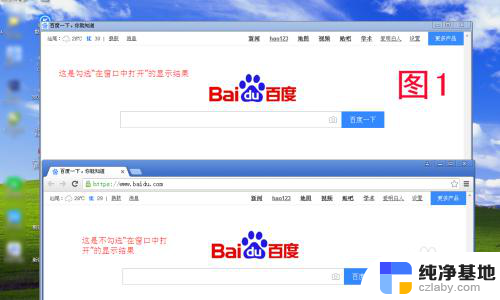
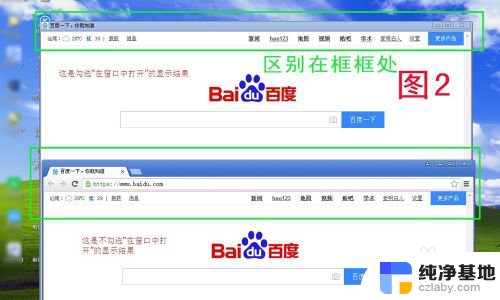
以上就是谷歌创建快捷方式到桌面的全部内容,有需要的用户可以按照以上步骤进行操作,希望对大家有所帮助。